So löschen Sie mehrere Kontakte auf dem iPhone
Dieser Leitfaden bietet eine umfassende Vorgehensweise darüber, wie Sie Kontakte auf Ihrem iPhone verwalten, einschließlich des Löschens von Einzel- oder mehreren Kontakten, zur Behandlung von Duplikaten und der Wiederherstellung verlorener Kontakte. Es deckt die Methoden mit iOS, iCloud und einem Mac zusammen mit hilfreichen Tools von Drittanbietern ab.

Ein überladenes Adressbuch kann unglaublich frustrierend sein. Dieser Leitfaden bietet Lösungen zum effizienten Reinigen Ihrer iPhone -Kontakte.
Schnellkontakt -Löschung Zusammenfassung:
| Action | Method |
|---|---|
| Delete single contact | Contacts app: Long-press contact, then tap Delete. |
| Delete multiple contacts (iPhone) | Contacts app: Multi-select contacts using two fingers, then tap Delete. |
| Delete contacts (iCloud) | iCloud.com: Select contacts, then click Delete Contacts. |
| Delete multiple contacts (Mac) | Contacts app (Mac): Command-select contacts, then press Backspace. |
| Backup contacts | Use AnyTrans for iOS. |
| Delete duplicate contacts | Contacts app: Link duplicate contacts. |
| Delete all contacts | iCloud.com: Select all contacts (Command A or Control A), then Delete Contacts. |
| Recover contacts | Use Disk Drill. |
Detaillierte Methoden:
Methode 1: Kontakte direkt auf Ihrem iPhone
löschenDiese Methode entfernt die Kontakte dauerhaft von Ihrem Gerät. Durch das Löschen eines mit Ihrem iPhone verknüpften E -Mail -Kontos werden sie mit diesem Konto aus allen Geräten entfernen.
- Öffnen Sie die Kontakt -App.
- Multi-Select-Kontakte mit zwei Fingern.
- Tippen und halten Sie einen ausgewählten Kontakt.
- Wählen Sie "Kontakte [Nummer] löschen."
- Deletion bestätigen.

Methode 2: Kontakte über iCloud
löschenDiese Methode ermöglicht die löschende Löschung von in iCloud gespeicherten Kontakten. Ändert die Synchronisierung automatisch in Ihr iPhone (Internetverbindung erforderlich).
- greifen Sie auf iCloud.com zu und melden Sie sich an.
- Öffnen Sie die Kontakt -App.
- Befehlsauswahl (MAC) oder Steuerelekte (Windows) Mehrere Kontakte.
- Klicken Sie auf "Kontakte löschen."

Methode 3: Löschen von Kontakten mit Ihrem Mac
Stellen Sie sicher, dass Ihre iPhone -Kontakte mit iCloud synchronisiert sind.
- Öffnen Sie die Kontakt -App auf Ihrem Mac.
- Befehlsauswahl die Kontakte, die Sie entfernen möchten.
- Drücken Sie die Rücktaste, um zu löschen und zu bestätigen.


Verschmelzen doppelter Kontakte:
, um doppelte Kontakte zu verschmelzen:
- Öffnen Sie die Kontakt -App.
- Wählen Sie einen doppelten Kontakt aus, tippen Sie auf "Bearbeiten", dann "Kontaktkontakte."
- Wählen Sie den anderen doppelten Kontakt und tippen Sie auf "Link".

Alle Kontakte löschen:
VORSICHT: Diese Aktion ist irreversibel, es sei denn, Sie haben Ihre Kontakte gesichert.
- Gehen Sie zu iCloud.com und melden Sie sich an.
- Kontakte öffnen.
- Wählen Sie alle Kontakte mit dem Befehl A (Mac) oder steuern A (Windows).
- Klicken Sie auf "Kontakte löschen."

Kontaktwiederherstellung und Sicherung:
Der Autor empfiehlt AnyTrans für iOS für Backups und Festplattenbohrer für die Kontaktwiederherstellung.
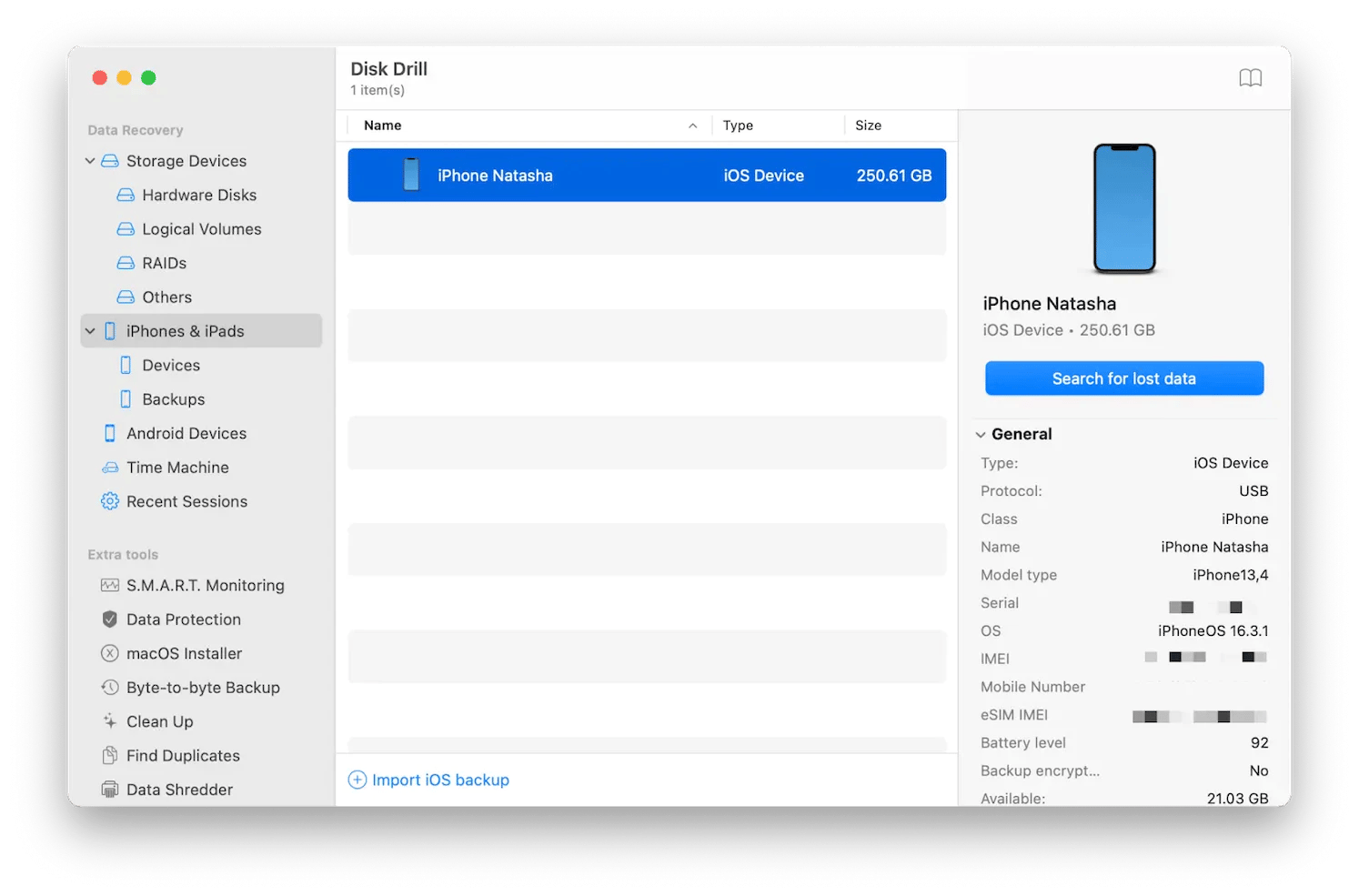
Dieser Leitfaden betont die Bedeutung regelmäßiger Kontaktsicherungen und bietet Tools zur Vereinfachung des Kontaktmanagements. Der Autor erwähnt SetApp auch als Quelle für Produktivitäts -Apps.
Das obige ist der detaillierte Inhalt vonSo löschen Sie mehrere Kontakte auf dem iPhone. Für weitere Informationen folgen Sie bitte anderen verwandten Artikeln auf der PHP chinesischen Website!

Heiße KI -Werkzeuge

Undresser.AI Undress
KI-gestützte App zum Erstellen realistischer Aktfotos

AI Clothes Remover
Online-KI-Tool zum Entfernen von Kleidung aus Fotos.

Undress AI Tool
Ausziehbilder kostenlos

Clothoff.io
KI-Kleiderentferner

AI Hentai Generator
Erstellen Sie kostenlos Ai Hentai.

Heißer Artikel

Heiße Werkzeuge

Notepad++7.3.1
Einfach zu bedienender und kostenloser Code-Editor

SublimeText3 chinesische Version
Chinesische Version, sehr einfach zu bedienen

Senden Sie Studio 13.0.1
Leistungsstarke integrierte PHP-Entwicklungsumgebung

Dreamweaver CS6
Visuelle Webentwicklungstools

SublimeText3 Mac-Version
Codebearbeitungssoftware auf Gottesniveau (SublimeText3)

Heiße Themen
 1381
1381
 52
52
 Aufzeichnung schwebender Bildschirm: So erfassen Sie ein bestimmtes App -Fenster auf einem Mac
Mar 28, 2025 am 09:16 AM
Aufzeichnung schwebender Bildschirm: So erfassen Sie ein bestimmtes App -Fenster auf einem Mac
Mar 28, 2025 am 09:16 AM
MAC-Bildschirmaufzeichnung: Erfassen Sie einfach Fenster, Bereiche und Dropdown-Menüs Das Screenshot -Tool (Befehlsverschiebung 5), das mit MAC -Systemen geliefert wird, kann Vollbild- oder ausgewählte Bereiche aufzeichnen, aber bestimmte Anwendungsfenster nicht separat aufzeichnen. Zu diesem Zeitpunkt sind leistungsfähigere Tools erforderlich, um die Aufgabe zu erledigen. In diesem Artikel werden verschiedene Möglichkeiten eingeführt, um Ihr Mac -Windows so einfach wie ein Profi aufzunehmen. Notieren Sie das Anwendungsfenster getrennt Nehmen Sie ein einzelnes Fenster auf, um überfüllte Desktop -Hintergründe zu vermeiden, und erstellen Sie professionellere und prominentere Bilder und Videos. Hier sind einige hervorragende Bildschirmaufzeichnungsanwendungen: Funktionsvergleich Gifox CleanShot x Dropshare Notieren Sie ein bestimmtes Fenster ✓ ✓ ✓
 Ändern Sie die unveränderlichen PDFs mit Nitro PDF Pro
Mar 22, 2025 am 11:14 AM
Ändern Sie die unveränderlichen PDFs mit Nitro PDF Pro
Mar 22, 2025 am 11:14 AM
Sie können nicht vermeiden, mit PDFs zu arbeiten. Aber was Sie vermeiden können, ist Probleme mit ihnen. PDFs, wie sie scheinen, sind eigentlich ziemlich einfach zu handhaben - natürlich nicht ohne Hilfe. Wenn es darum geht, Änderungen in Ihren Dokumenten vorzunehmen, ist Nitro PDF PR PR
 Top 9 KI -Schreibassistenten für Mac, iOS und das Web
Mar 23, 2025 am 10:44 AM
Top 9 KI -Schreibassistenten für Mac, iOS und das Web
Mar 23, 2025 am 10:44 AM
Der Markt für KI-angetriebene Schreibassistenten wird voraussichtlich schnell wachsen und bis 2030 rund 6,5 Milliarden US-Dollar erreicht. Da KI-Schreibassistenten hier bleiben, ist es wichtig, die besten Werkzeuge der Branche zu erfahren. In diesem Artikel w
 Die vollständige Liste aller MacOS -Versionen bis 2025
Mar 23, 2025 am 10:08 AM
Die vollständige Liste aller MacOS -Versionen bis 2025
Mar 23, 2025 am 10:08 AM
MacOS -Versionsgeschichte MacOS 15 Sequoia, 16. September 2024macos 14 Sonoma, 26. September 2023 MacOS 13 Ventura, 25. Oktober 2022
 So aktualisieren Sie auf einem Mac - setApp
Mar 18, 2025 am 11:47 AM
So aktualisieren Sie auf einem Mac - setApp
Mar 18, 2025 am 11:47 AM
Diese Anleitung zeigt, wie Sie verschiedene Aspekte Ihres Mac von Webseiten zum Desktop und Nachrichten aktualisieren können. Lass uns eintauchen! Aktuelle Webseiten auf Ihrem Mac Für eine schnelle Aktualisierung ist die einfachste Methode, den Befehl Tastaturverknappung zu verwenden.
 Wie man ein PDF in Graustufen umwandelt
Mar 22, 2025 am 10:20 AM
Wie man ein PDF in Graustufen umwandelt
Mar 22, 2025 am 10:20 AM
Das Umwandeln von Farbpdfs in Graustufen oder Schwarzweiß kann die Dateigröße effektiv reduzieren, Druckkosten sparen oder die Vorschau erleichtern. In diesem Artikel wird die Verwendung von zwei Methoden zur Verwendung von Mac-eigenen Tools und Anwendungen von Drittanbietern eingeführt, um PDF-Farbkonvertierung zu erreichen. Graustufenbilder enthalten eine Vielzahl von Graustufen von Weiß bis Schwarz, während echte Schwarzweißbilder nur zwei Farben haben: reines Schwarz und reines Weiß. Für gedruckte Dokumente, die andere Inhalte als einfacher Text enthalten, ist Graustufen normalerweise das bevorzugte Farbformat. Speichern Sie PDFs in Schwarz und Weiß anstelle von Graustufen. Die Dateigröße nimmt erheblich ab, aber das Erscheinungsbild aller Objekte mit Ausnahme des Textes ändert sich. Daher ist die Umwandlung von PDFs von Farbe in Graustufen normalerweise eine sicherere Wahl. Methode 1: Verwenden Sie Nitro PDF Pro Nitro PD






